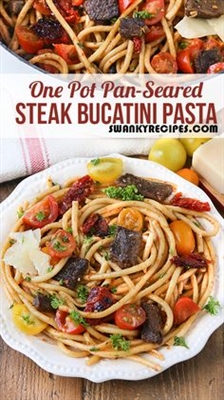Sida nidaamka hawlgalka kale, Windows 8 waxaad u maleyneysaa inaad rabto bedel naqshadeyntasi aad u dhadhamiso. Tababarkani wuxuu daboolayaa sida loo badalo midabada, sawirka asalka ah, amarrada codsiyada moobabka ee shaashadda bilowga, iyo sameynta kooxo codsiyo ah. Waxa kale oo aad xiiseyn kartaa: Sida loo rakibo barnaamijyada Windows 8 iyo 8.1
Sida nidaamka hawlgalka kale, Windows 8 waxaad u maleyneysaa inaad rabto bedel naqshadeyntasi aad u dhadhamiso. Tababarkani wuxuu daboolayaa sida loo badalo midabada, sawirka asalka ah, amarrada codsiyada moobabka ee shaashadda bilowga, iyo sameynta kooxo codsiyo ah. Waxa kale oo aad xiiseyn kartaa: Sida loo rakibo barnaamijyada Windows 8 iyo 8.1
Tababarada Windows 8 ee bilowga ah
- Marka hore fiiri Windows 8 (qaybta 1)
- Ku-beddelka Windows 8 (qaybta 2)
- Bilaabidda (qaybta 3)
- Beddelida muuqaalka Windows 8 (qaybta 4, qodobkan)
- Ku rakibidda Codsiyada (Qeybta 5)
- Sida loo soo celiyo badhanka Start ee Windows 8
Eeg goobaha muuqaalka
U dhaqaaq tusaalaha farqiga mid ka mid ah rukunada midigta midigta si aad u furto guddi ficil ah, riix "Settings" iyo "hoose" ka dooro "Beddelka kombiyuutarka."
Marka la eego, waxaad yeelan doontaa ikhtiyaarka "Shakhsiyeynta".

Qalabka shakhsiyeed ee Windows 8 (riix si aad u ballaadhiso)
Beddel qaabka qufulka shaashada
- Sheyga goobaha Shakhsiyeynta, dooro "Lock Screen"
- Xulo mid ka mid ah sawirada la soo jeediyey sida asalka ah shaashadda furan ee Windows 8. Waxaad sidoo kale dooran kartaa sawirkaaga adigoo riixaya "Browse" badhanka.
- Shaashadda qufulka ayaa soo baxday ka dib dhowr daqiiqadood oo aan dhaqdhaqaaq u lahayn isticmaalaha. Intaa waxaa dheer, waxaa lagu heli karaa adigoo riixaya astaanta isticmaalaha ee shaashadda Windows 8 iyo xulashada "Block". Ficil la mid ah ayaa waxaa sababay cadaadiska Win + L furayaasha kuleylka.
Beddel waraaqda muraayadda ee shaashadda guriga

Beddel xag waraaqda ah iyo qaababka midabka
- In goobaha shakhsi ahaaneed, dooro "Screen Home"
- Bedel qaabka asalka ah iyo nidaamka midabka si aad ugu habboonaato doorbidkaaga.
- Waxaan hubaal ka qori doonaa sida loo daro nidaamyada midabada leh iyo sawirada asalka ah ee shaashadda guriga ee Windows 8, aan la samayn karin qalabka caadiga ah.
Isbedel sawir sawir (avatar)

Beddel sawirada daaqadaha 8 koontada
- In "shakhsiyeynta", dooro Avatar, iyo dejiyaan sawirka la rabo adiga oo riixaya "Browse". Waxa kale oo aad sawir ka qaadan kartaa sawir-qaadaha qalabkaaga oo isticmaali kara sawir.
Goobta codsiyada ee shaashadda bilawga ah ee Windows 8
Inta badan, waxaad u baahan doontaa inaad bedesho meesha ay ku yaalaan barnaamijyada moobilka ee shaashadda guriga. Waxaa laga yaabaa inaad rabto inaad jimicsiga dusha ka saartid maroodi, qaar ka saar shaashadda adiga oo aan ka saareen arjiga.
- Si aad u dhaqaajiso codsiga meel kale, kaliya ku jiid xayndaabkiisa meesha aad rabtid.
- Haddii aad rabto inaad soo bandhigto ama ka baxdo bandhigga foorno nool (muraayad), waxaad ku dhejin kartaa midig, oo, ku yaal meeraha hoosta ku yaal, dooro "Damiinta waxqabadka".
- Si aad u dhigto arjiga shaashadda bilawga ah, ku dhufo meel bannaan oo ah shaashadda hore. Ka dibna waxaad ku doorataa "dhammaan codsiyada". Raadi codsiga aad xiiseyneyso, adigoo riixaya badhanka midigta midig, dooro "Pin on screen screen" ee macnaha guud.

Ku dhaji appka shaashada bilawga.
- Si aad uga saarto arjiga shaashadda bilawga ah adigoon tirtirin, waxaad ku dhejin kartaa oo aad doorataa "Ka fogow shaashadda guriga".

Ka saar arjiga shaashadda bilowga ee Windows 8
Abuuritaanka kooxaha codsiyada
Si aad u abaabulto codsiyada ku jira shaashadda bilawga ah ee kooxaha habboon, iyo sidoo kale u sheeg magacyada kooxahan, samee waxyaabaha soo socda:
- Codsiga u jiid dhinaca midigta meeshi madhan ee shaashadda bilawga ah ee Windows 8 Ka sii daaya markaad aragto kala-guursad kooxeed. Natiijo ahaan, codsiga faylka ayaa laga soocayaa kooxdii hore. Hadda waxaad ku dari kartaa kooxdan iyo codsiyada kale.

Abuurista koox dalbasho oo cusub
Beddel magaca kooxda
Si aad u bedesho magacyada kooxaha codsiyada shaashadda bilawga ah ee Windows 8, ku dheji mashiinka dhinaca midigta hoose ee shaashadda bilawga ah, taas oo ka dhalatay shaashadda la dhimi doono. Waxaad arki doontaa dhammaan kooxaha, mid kastoo ka mid ah wuxuu ka kooban yahay dhowr simman oo isku wareeg ah.

Beddelida magacyada kooxaha codsiyada
Right-click on kooxda aad rabto in aad magacaabaan magaca, dooro menu "Magaca kooxda". Gali magaca kooxda la rabo.
Waqtigan wax walba. Ma sheegi doono qodobka xiga ee ku xiga. Waqtiga ugu dambeeya waxa uu sheegay in uu ku rakibay iyo uninstall barnaamijyada, laakiin wuxuu ku qoray qoraaga.